演示小马一键重装系统教程
- 分类:教程 回答于: 2021年09月10日 10:30:00
重装系统的方法很多,其中最为简单的就是借助工具在线一键重装系统了。目前比较好用的一键重装系统工具就有小白一键重装系统,小马一键重装系统等工具。那么具体是如何重装系统呢?下面小编就以小马为例,介绍下小马一键重装系统教程。
具体的步骤如下:
1、首先去网上搜索下载安装小马一键重装系统软件,打开后找到系统检测的选项,然后点击“选择系统”。

2、在进入“选择系统”窗口后,选择自己需要的系统,点击下载系统。

3、接下来将在各种系统品牌的种类下选择所需的系统类型,点击“确定”即可。
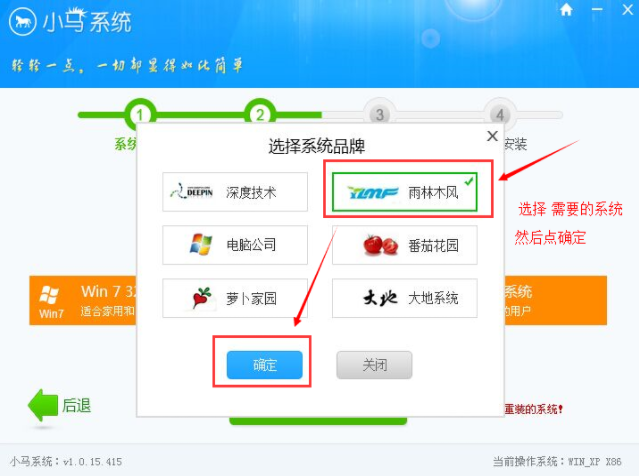
4、回到“选择系统”的界面,确定图片中有打勾后,点击“下载系统”。
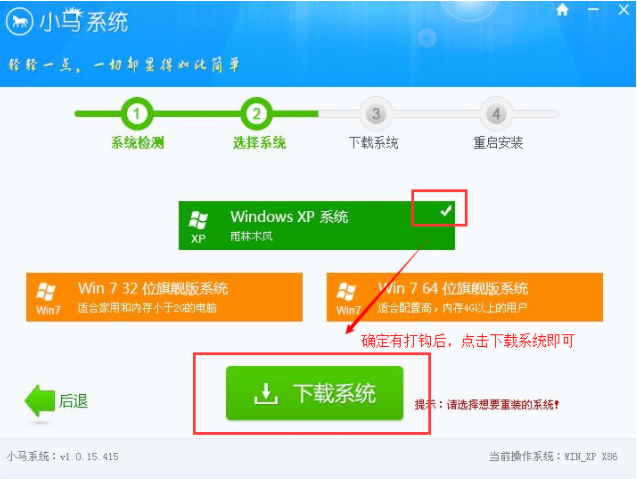
5、等待系统下载完成后会弹出一个“倒计时重启”窗口,点击“是”,系统变会重启开始安装。
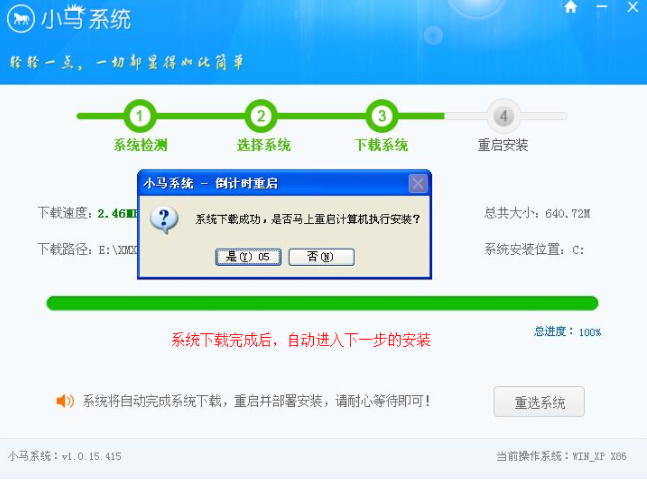
6、自动重启后,系统进入安装阶段。
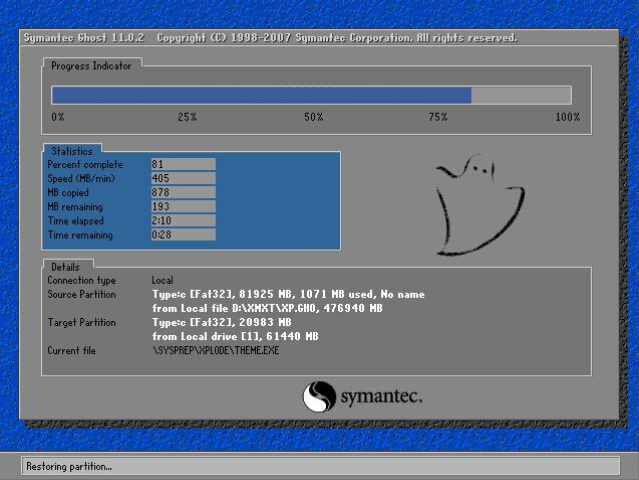
7、我们只需耐心等待安装完成,进入到系统桌面即可。

8、以上是安装gho系统教程,另外如果需要安装原版系统的话,推荐大家使用小白一键重装系统工具。具体的安装步骤参照:小白在线一键重装windows系统教程。

以上便是小马一键重装系统教程,有需要的小伙伴可以参照教程进行操作。
 有用
59
有用
59


 小白系统
小白系统


 1000
1000 1000
1000 1000
1000 1000
1000 1000
1000 1000
1000 1000
1000 1000
1000 1000
1000 1000
1000猜您喜欢
- [CD光盘]:数字时代的音乐宝库..2024/05/29
- xp系统重装教程2022/07/11
- 想知道如何重装系统xp2023/01/07
- 如何隐藏以及查看被隐藏的文件夹..2015/07/06
- 火狐浏览器翻译页面功能2022/09/15
- 飞速一键重装系统下载2017/01/15
相关推荐
- 关于磊科无线路由器设置2016/07/22
- 电脑系统重装哪个软件好用的详细介绍..2021/12/30
- 电脑重装详细方法2023/02/08
- w7旗舰版音频没有声音怎么办呢?..2017/05/06
- 电脑自动安装了很多无用的软件怎么禁..2021/10/19
- 锁定计算机的快捷键2015/06/26




















 关注微信公众号
关注微信公众号





